Kindle este cel mai recunoscut e-reader din lume, dar este cunoscut și pentru problemele de conectare la Windows. Dacă tocmai ți-ai actualizat sistemul de operare Kindle, s-ar putea să descoperi că computerul tău se străduiește să recunoască dispozitivul. Soluțiile pentru această problemă frecventă sunt simple.

Citiți mai departe pentru a găsi mai multe soluții bazate pe sistemul dvs. de operare Windows.
Kindle nu se afișează pe un computer cu Windows 10
Windows 10 va detecta și instala automat drivere care permit unui dispozitiv să funcționeze corect. Dacă Windows nu poate instala driverele corecte, va trebui să remediați problema în managerul de dispozitive.
Instalați Kindle ca MTP pe Windows 10
Urmați pașii de mai jos pentru a instala Kindle ca protocol de transfer media sau MTP pe Windows 10.
- Conectați Kindle-ul la computer.

- Apăsați „Windows + R”. În caseta de dialog care apare, tastați „
devmgmt.msc” și apăsați tasta Enter.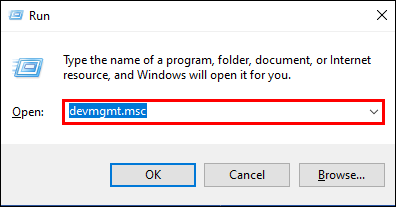
- Managerul de dispozitive se va deschide. Găsiți categoria numită „Dispozitiv portabil”. Extindeți categoria făcând clic pe săgeata laterală.
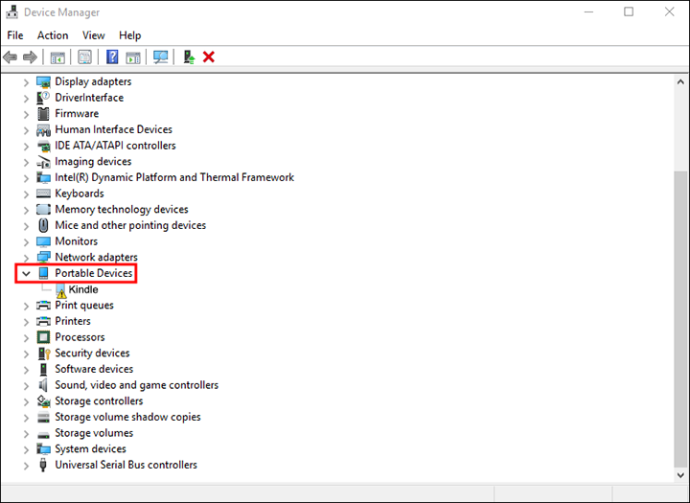
- Găsiți Kindle-ul. Dacă nu vedeți Kindle-ul dvs. listat, căutați ceva etichetat „Dispozitiv portabil”. Ar trebui să existe un semn de exclamare galben lângă numele dispozitivului.
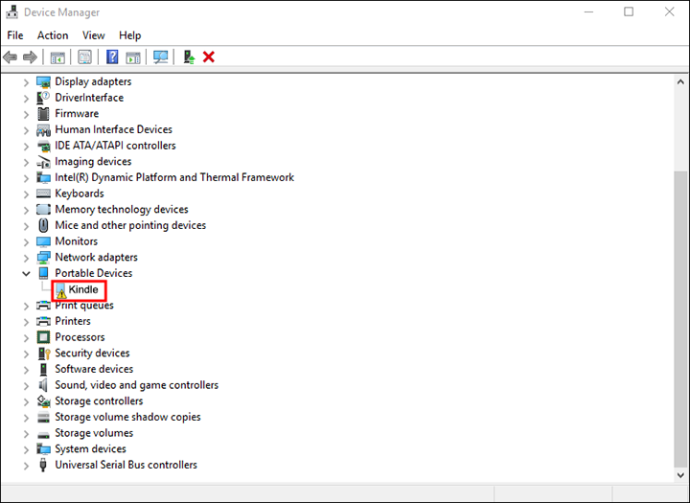
- Faceți clic dreapta pe dispozitiv și selectați „Actualizați driverul”.
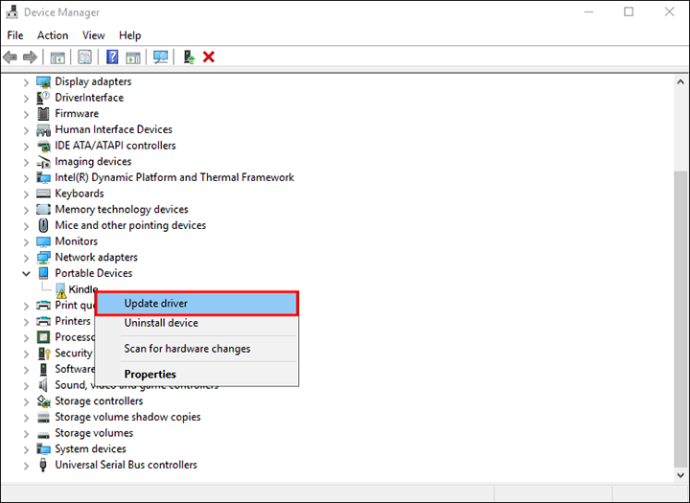
- În fereastra pop-up, selectați „Răsfoiți computerul pentru software-ul driver”.
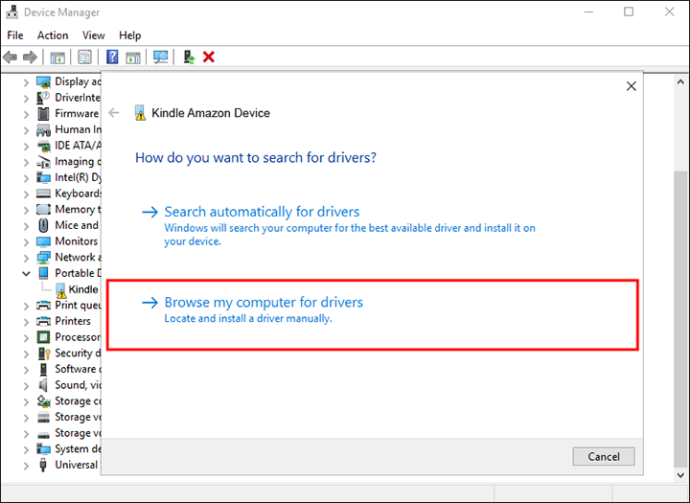
- Selectați „Permiteți-mi să aleg dintr-o listă de drivere disponibile pe computerul meu”.
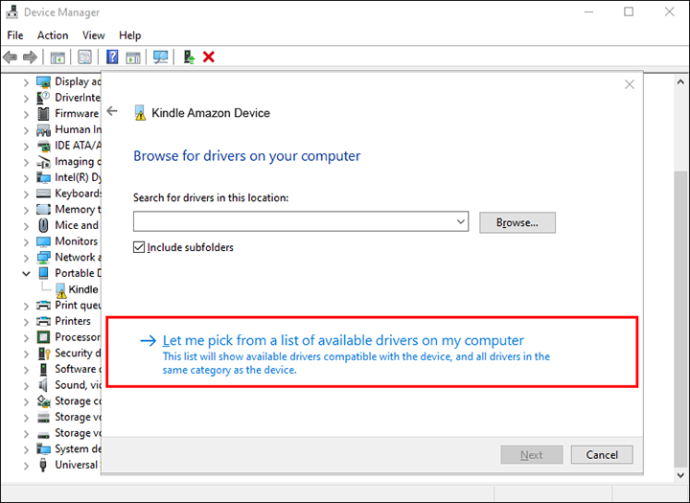
- Găsiți „Dispozitive portabile” și faceți clic pe el. Va apărea o listă. Găsiți opțiunea numită „Dispozitiv MTP standard”.

- Selectați „Dispozitiv USB MTP” și faceți clic pe Următorul și urmați instrucțiunile.
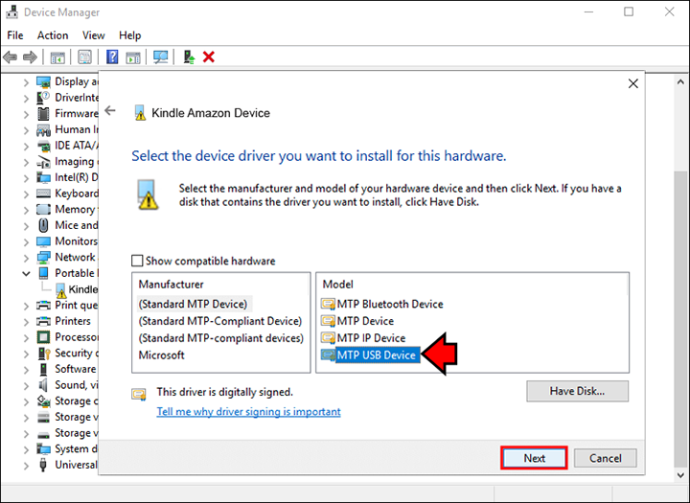
- Reporniți computerul.
Odată ce computerul repornește, Windows 10 ar trebui să poată vedea Kindle-ul.
Kindle nu se afișează pe un computer cu Windows 11
Mulți utilizatori văd probleme de conectivitate cu Kindle și Windows 11. O soluție standard abordează modul în care computerul recunoaște Kindle prin intermediul driverelor.
cum să plasezi imaginea în spatele textului în Google Docs
Instalați Kindle ca MTP pe Windows 11
Sistemul computerului va încerca automat să instaleze driverele corecte pe orice dispozitiv. Dacă acest proces nu merge bine, puteți corecta problema în managerul de dispozitive. Urmați acești pași pentru a instala Kindle ca MTP în Windows 11.
- Conectați Kindle-ul la computer.

- Apăsați „Windows + S” de pe tastatură.

- Va apărea o casetă de căutare. Tastați „Manager dispozitive” în bara de căutare.
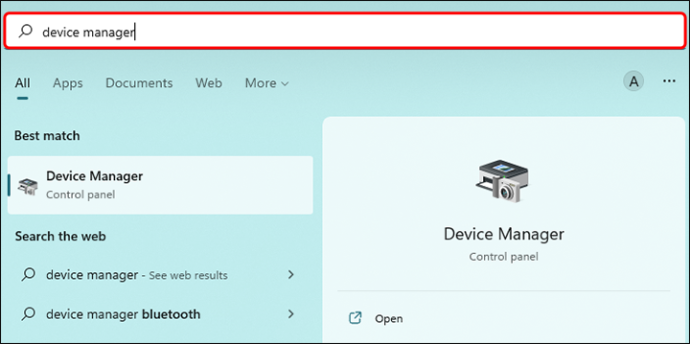
- Sub cele mai bune opțiuni de potrivire, faceți clic pe „Manager dispozitiv”.
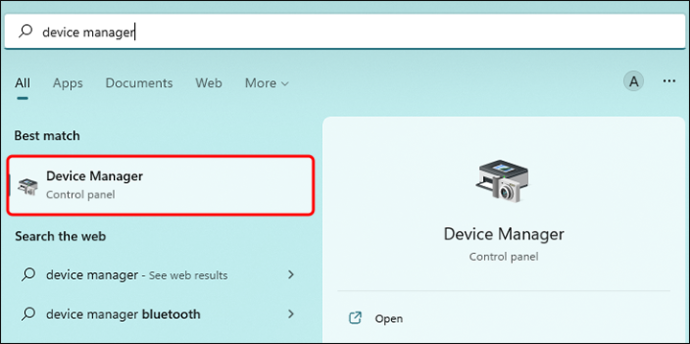
- Faceți dublu clic pe „Dispozitive portabile” și găsiți Kindle-ul. Poate apărea sub alt nume.
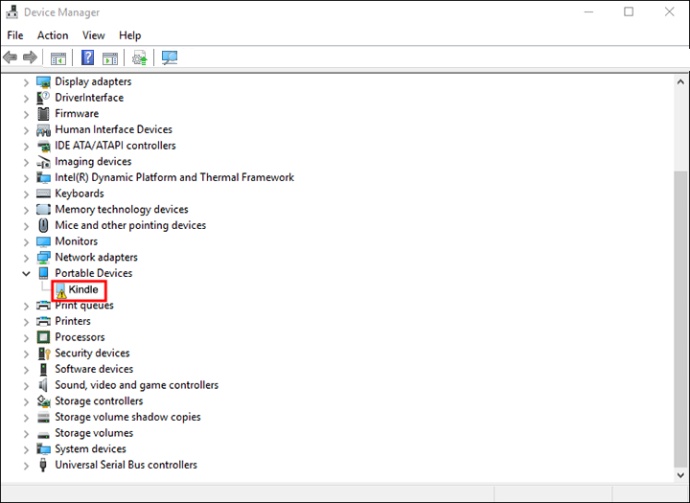
- Faceți clic dreapta pe dispozitiv și selectați „Actualizați driverul” și selectați „Răsfoiți computerul pentru drivere”.
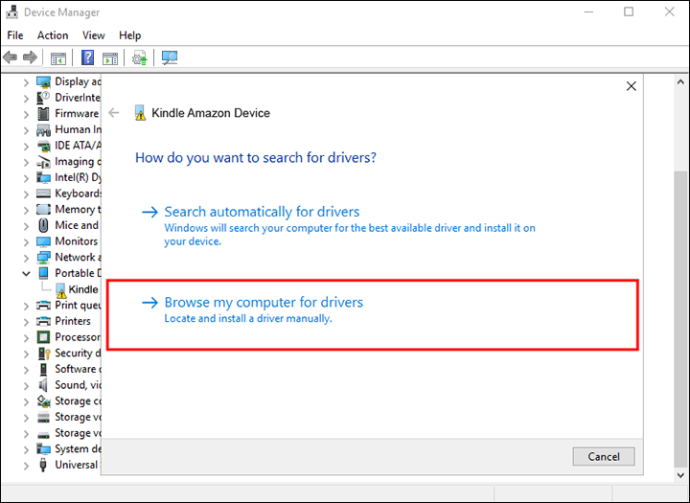
- Faceți clic pe „Permiteți-mi să aleg dintr-o listă de drivere disponibile pe computerul meu”.
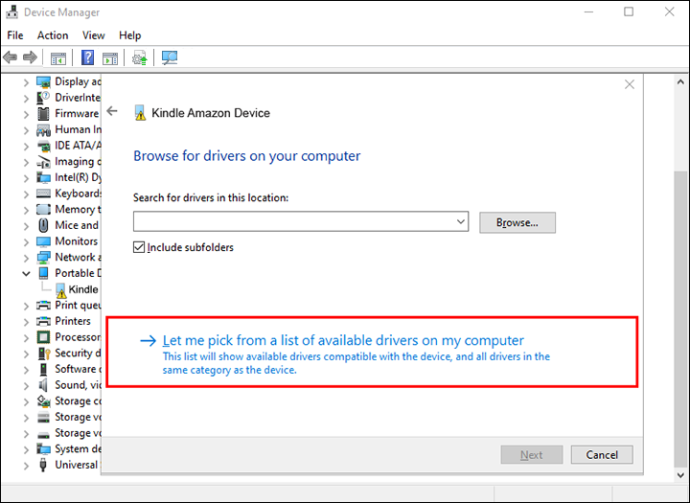
- Debifați caseta „Afișați hardware compatibil”.
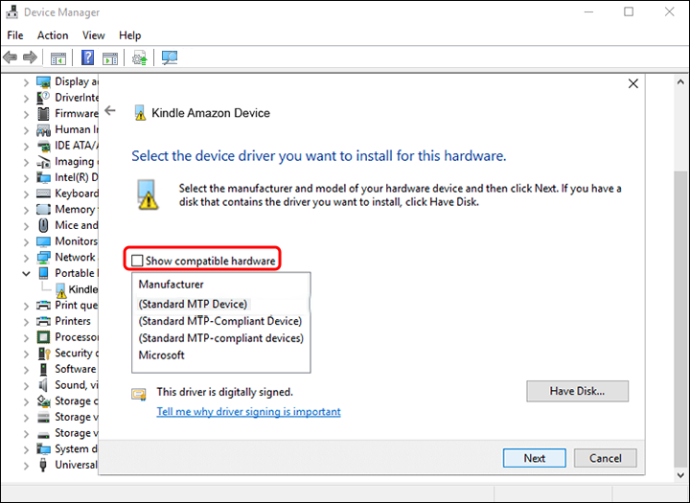
- Selectați „Dispozitiv MTP standard” din stânga și apoi „Dispozitiv USB MTP” din dreapta.
Faceți clic pe Următorul în partea de jos și când apare caseta de confirmare, faceți clic pe „Da”.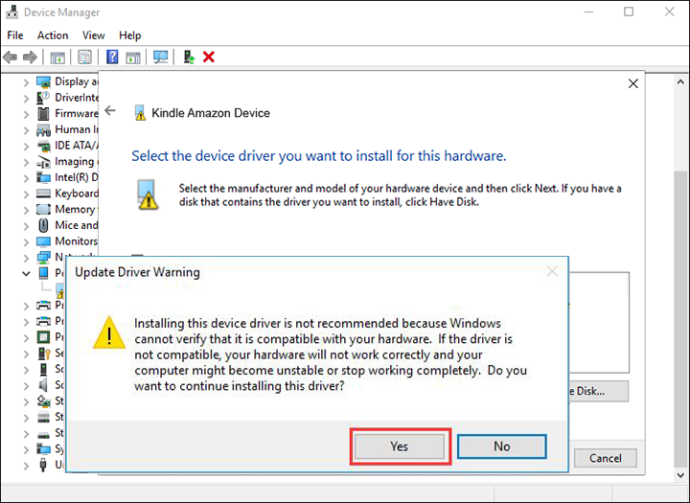
- Reporniți computerul.
Odată ce computerul repornește, Windows 11 ar trebui să poată vedea Kindle-ul.
Soluții de la Kindle
Uneori, eroarea este pe Kindle și nu pe computer. Puteți încerca mai multe soluții pe Kindle pentru a stabili o conexiune.
Reporniți Kindle
Uneori, cea mai bună modalitate de a restabili o conexiune este să reporniți dispozitivul Kindle. Acest lucru poate forța cele două dispozitive să vorbească din nou unul cu celălalt. Pentru a reporni Kindle, urmați acești pași.
- Conectați Kindle la portul USB al computerului.

- Găsiți butonul de pornire de pe Kindle.
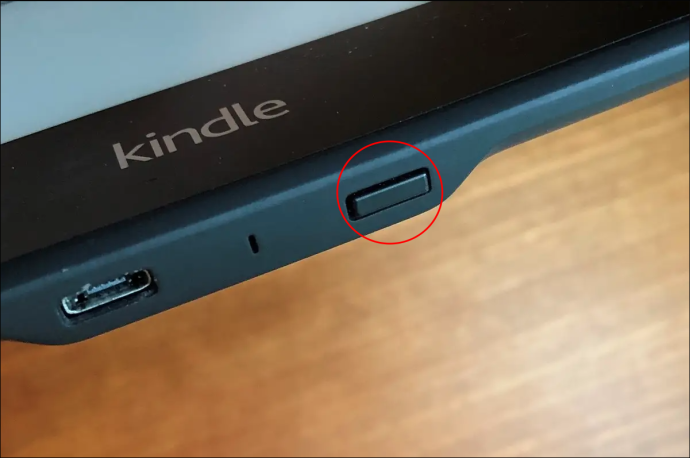
- Apăsați și mențineți apăsat butonul de pornire timp de 40 de secunde până la un minut.
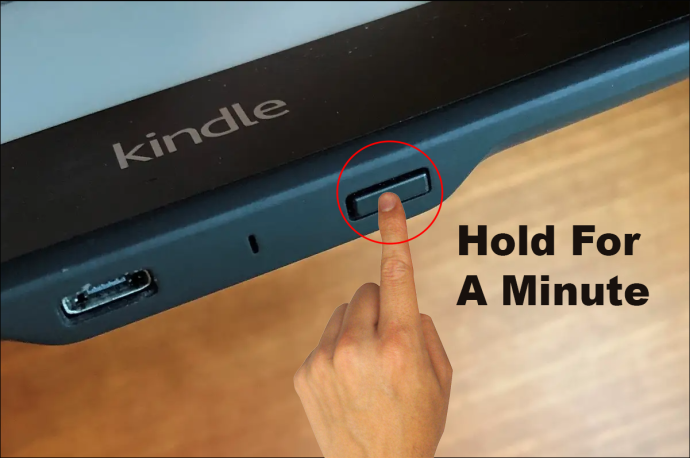
- Odată ce Kindle repornește, eliberați butonul de pornire.

Odată ce Kindle repornește complet, verificați computerul pentru a vedea dacă este acum recunoscut.
Conectați-vă ca cameră
În mod ciudat, mulți utilizatori au rezolvat problema forțându-și computerul să recunoască Kindle-ul ca cameră. Pentru a conecta Kindle-ul ca cameră, procedați în felul următor.
- Conectați Kindle-ul la portul USB.

- Deschideți Kindle-ul.
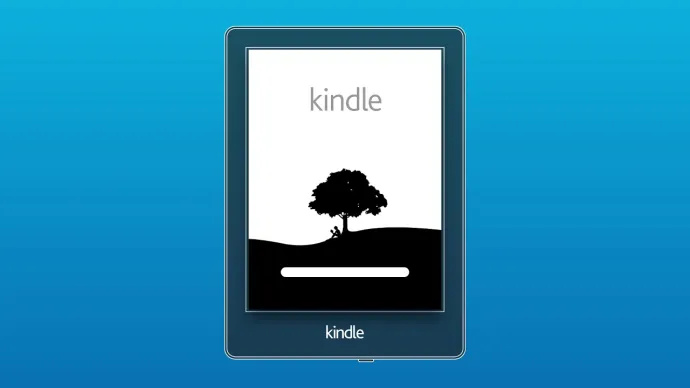
- Deschideți meniul Kindle glisând degetul în jos din partea de sus a ecranului.

- Găsiți „Opțiuni de conectare” și atingeți-l.
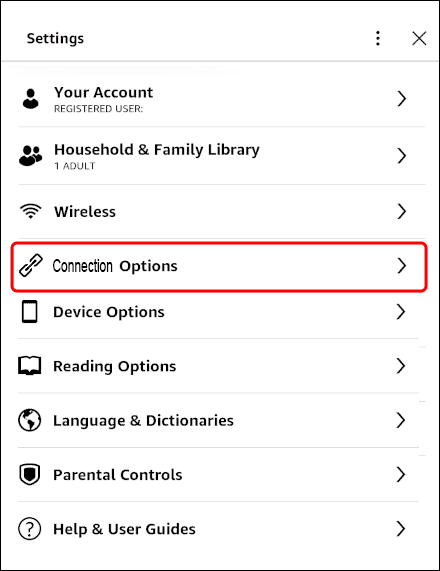
- Atingeți opțiunea „Conectați-vă ca cameră”.
Dacă Kindle-ul nu se conectează automat, încercați să deconectați cablul de la portul USB și să-l conectați din nou.
Deblocați Kindle-ul
Dacă utilizați un cod PIN pe Kindle, este posibil ca Windows 10 să nu se poată conecta la dispozitiv. Când vă conectați la computer, încercați să deblocați dispozitivul. Este posibil să fie necesar să dezactivați autentificarea pin dacă acest lucru nu restabili conexiunea. Iată cum puteți dezactiva setarea codului PIN Kindle.
- Conectați Kindle-ul la computer.

- Accesați ecranul de pornire Kindle.
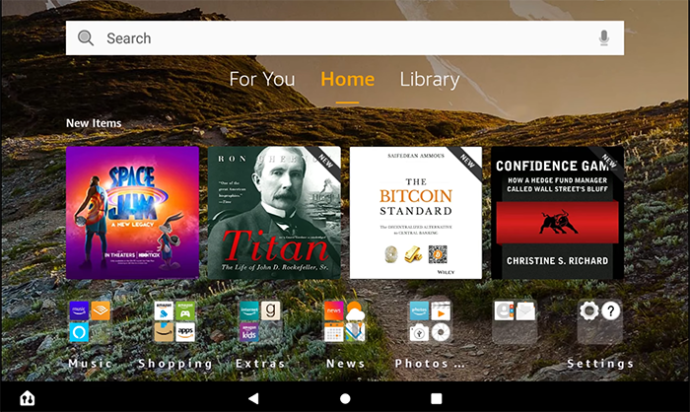
- Glisați în jos din partea de sus a ecranului.

- Atingeți „Setări”.
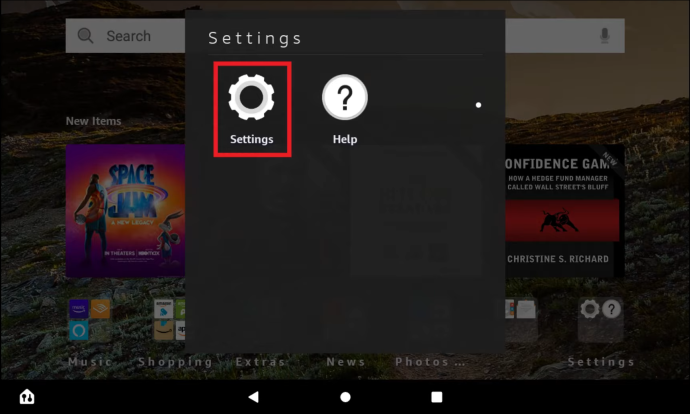
- Selectați „Securitate și confidențialitate”.
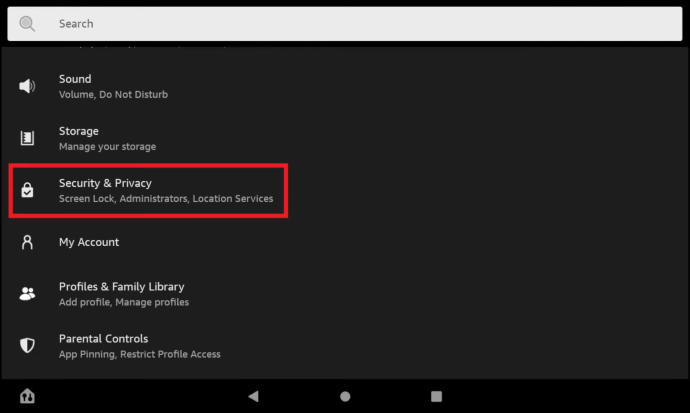
- Găsiți „Codul de blocare a ecranului”.
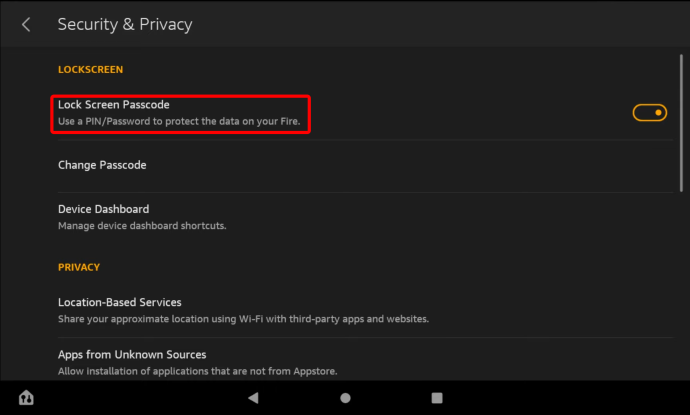
- Faceți clic pe „Dezactivat”.
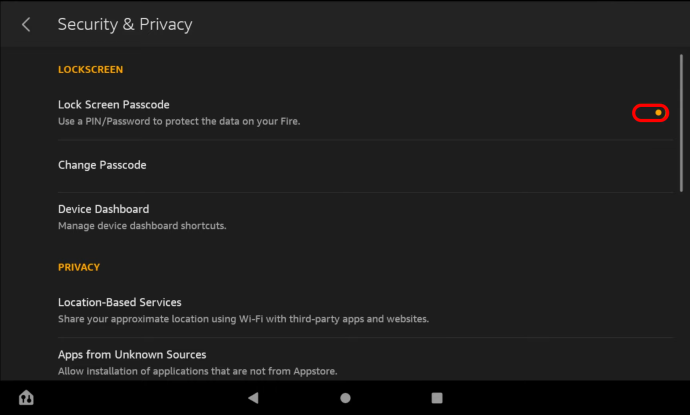
Odată ce codul PIN este dezactivat, conexiunea cu Windows 10 ar trebui restabilită.
Utilizați opțiunea de depanare
Kindle-ul tău conține un instrument numit Android Debug Bridge, care ar trebui să-ți ajute Kindle-ul și computerul să comunice între ele. Această setare este de obicei activată automat. Dacă dispozitivul dvs. l-a oprit cumva, puteți urma acești pași pentru a-l porni din nou.
cum să dai roluri în discordie
- Conectați Kindle-ul la portul USB.

- Navigați la ecranul de pornire Kindle.
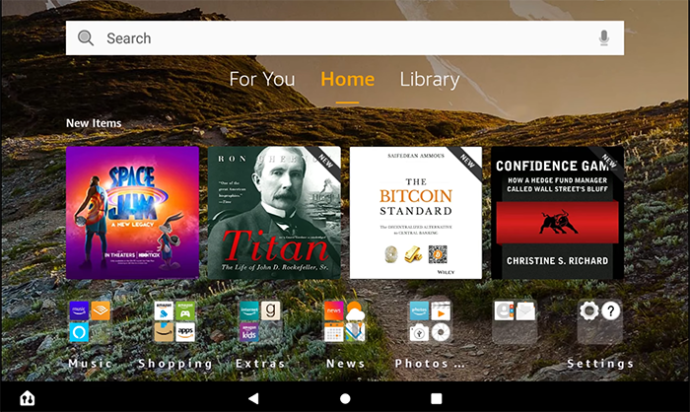
- Glisați în jos din partea de sus a ecranului.

- Atingeți „Setări”.
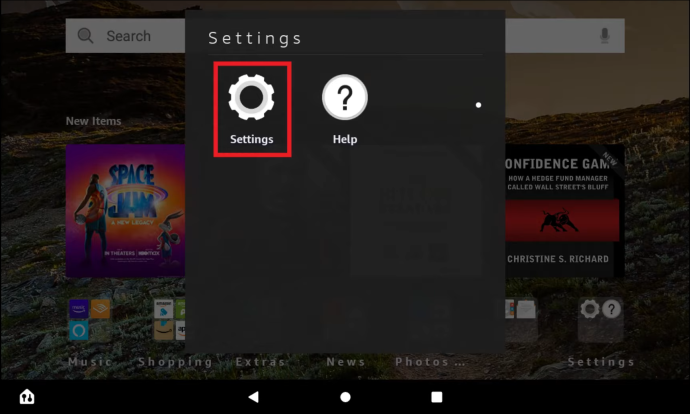
- Găsiți „Dispozitiv” și selectați-l.
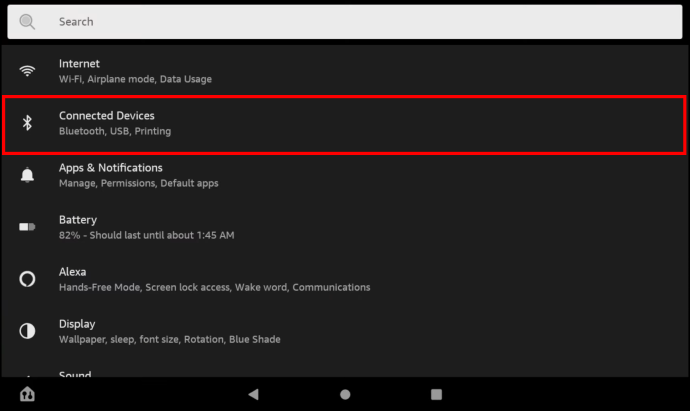
- Atingeți „ADB” pentru a-l porni.
Odată ce această setare este activată, Windows ar trebui să poată vedea din nou dispozitivul Kindle.
Actualizați Kindle
În timp ce mulți utilizatori consideră că actualizarea software-ului lor Kindle provoacă întreruperi, neactualizarea poate cauza probleme. Urmați pașii de mai jos pentru a vă actualiza software-ul Kindle.
- Conectați Kindle-ul la o sursă de alimentare.

- Pe ecranul de pornire, glisați în jos din partea de sus a ecranului.
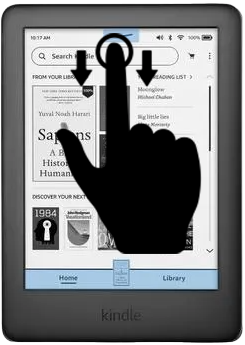
- Selectați „Setări”.
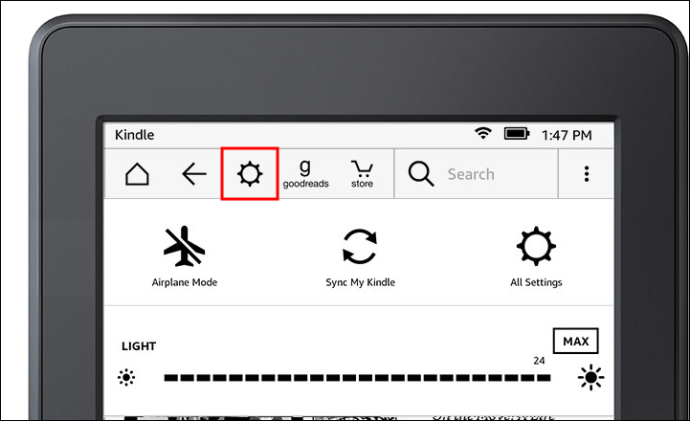
- Găsiți „Actualizați-vă Kindle”.
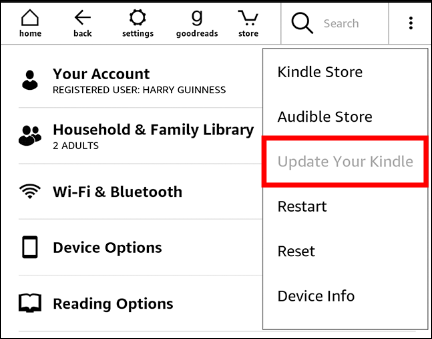
- Dacă opțiunea este neagră, faceți clic pe ea pentru a vă actualiza sistemul. Dacă opțiunea este gri, sistemul dvs. este deja actualizat.
Un sistem învechit de pe Kindle poate îngreuna ca Windows să recunoască ce fel de dispozitiv se uită. Odată ce Kindle este actualizat, ar trebui să aveți din nou conexiunea.
Soluții hardware
Este posibil să întâmpinați probleme din cauza cablului USB. Există mai multe soluții pe care le puteți încerca pentru a remedia o problemă de cablu.
Tipul corect de cablu USB
Puteți conecta Kindle-ul la Windows folosind două tipuri de cabluri USB. Un tip de cablu va încărca doar dispozitivul. Celălalt va încărca dispozitivul și va permite transferul de date. Pentru ca Windows să vă recunoască Kindle, trebuie să utilizați USB pentru transferul de date.
cum să obțineți adăugări mai rapide pe Snapchat
USB-ul livrat cu Kindle va fi de tipul corect. Dacă nu aveți acest cablu, vor funcționa și cablurile USB pentru smartphone. Nu există o modalitate ușoară de a vedea dacă cablul este corect prin simpla privire la el. Va trebui să verificați ambalajul original în care a venit cablul.
Upgrade tip cablu USB
Dacă cablul USB are mai mult de un an, este posibil ca cablul să fie prea uzat. Cablurile USB au o durată scurtă de viață din cauza utilizării constante. Încercați să vă conectați Kindle cu un cablu mai puțin folosit și vedeți dacă asta vă rezolvă problema.
Hub-uri USB
Hub-urile USB sunt instrumente excelente pentru conectarea mai multor dispozitive la computer. Unii utilizatori au descoperit că conectarea Kindle-ului lor la un hub, mai degrabă decât direct la computer, a rezolvat problema conexiunii. Puteți găsi un hub USB ieftin online sau la majoritatea magazinelor de electronice din zona dvs.
Verificați porturile USB
De asemenea, ar trebui să verificați dacă portul USB la care conectați Kindle încă funcționează. Porturile USB se pot uza la fel ca orice altă parte a computerului. Dacă aveți un computer mai vechi, este posibil să existe și o acumulare de praf în port.
Cel mai simplu mod de a verifica dacă portul funcționează este să conectați un alt dispozitiv, cum ar fi telefonul. Dacă computerul nu recunoaște niciun dispozitiv, probabil că aveți o problemă cu portul USB. Puteți folosi aer comprimat pentru a scoate praful din port și încercați din nou. Dacă curățarea prafului nu rezolvă problema, poate fi necesar să vă duceți computerul pentru reparații.
Conexiune ratată: Kindle și Windows
Kindle care nu apare pe computer este o problemă comună cu multe soluții potențiale. Există o mulțime de moduri de a încerca și de a rezolva eroarea. Cum ați remediat că Kindle-ul nu a apărut pe computer? Anunțați-ne în comentariile de mai jos.









